





帮助系统可以在用户对软件不熟悉时引导用户逐步学会软件的使用,也可以在用户能较为熟练地使用MATLAB时提供函数的参考信息,将用户从函数调用格式的烦琐记忆中解放出来。MATLAB拥有较为完善的帮助系统,可以分为联机帮助系统和命令窗口查询帮助系统。
使用MATLAB的联机帮助系统,需要打开帮助窗口。可以通过以下3种方法打开帮助窗口:
■ 使用命令。在命令窗口输入“doc”“、helpwin”或“helpdesk”即可打开帮助窗口。例如,如果准确地知道函数名称,可以使用“doc functionName”命令。
■ 使用菜单栏。在“Help”菜单中选择“Product Help”命令。
■ 使用工具栏。单击主窗口工具栏中的“Help”按钮。
帮助窗口如图1-20所示。
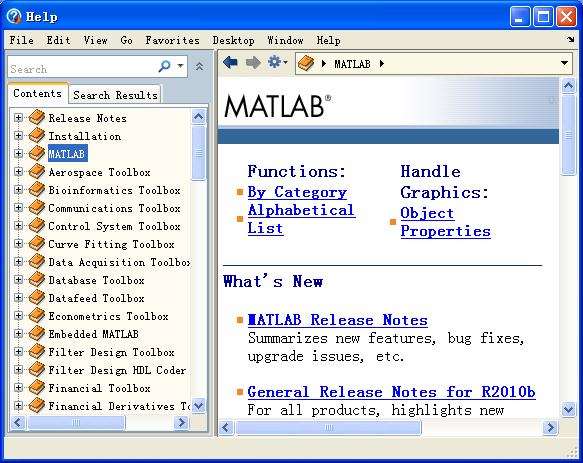
图1-20 帮助窗口
帮助窗口左侧为帮助向导界面,右侧为帮助显示界面。帮助向导界面中有两个选项卡,分别为帮助主题(Contents)和帮助查询(Search Results)。“帮助主题”将各函数按照一定索引结构进行排列以供查询。在“帮助查询”选项卡中,用户在搜索框内输入所要查询的函数,并按【Enter】键,系统就会搜索该函数,并在右边的搜索结果中将所搜索的函数高亮显示,如图1-21所示。
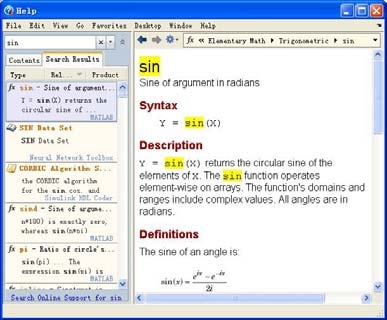
图1-21 帮助查询标签
在命令窗口中,也可以使用帮助系统。MATLAB帮助命令主要包括help、lookfor等。help命令有两种最常见的使用方法。
■ 输入“help”并按【Enter】键。系统会显示当前帮助系统所包含的所有项目。
■ 如果准确地知道所需查询的函数名,可以输入“help functionName”。这是获得在线帮助最简单有效的方法。
例如:
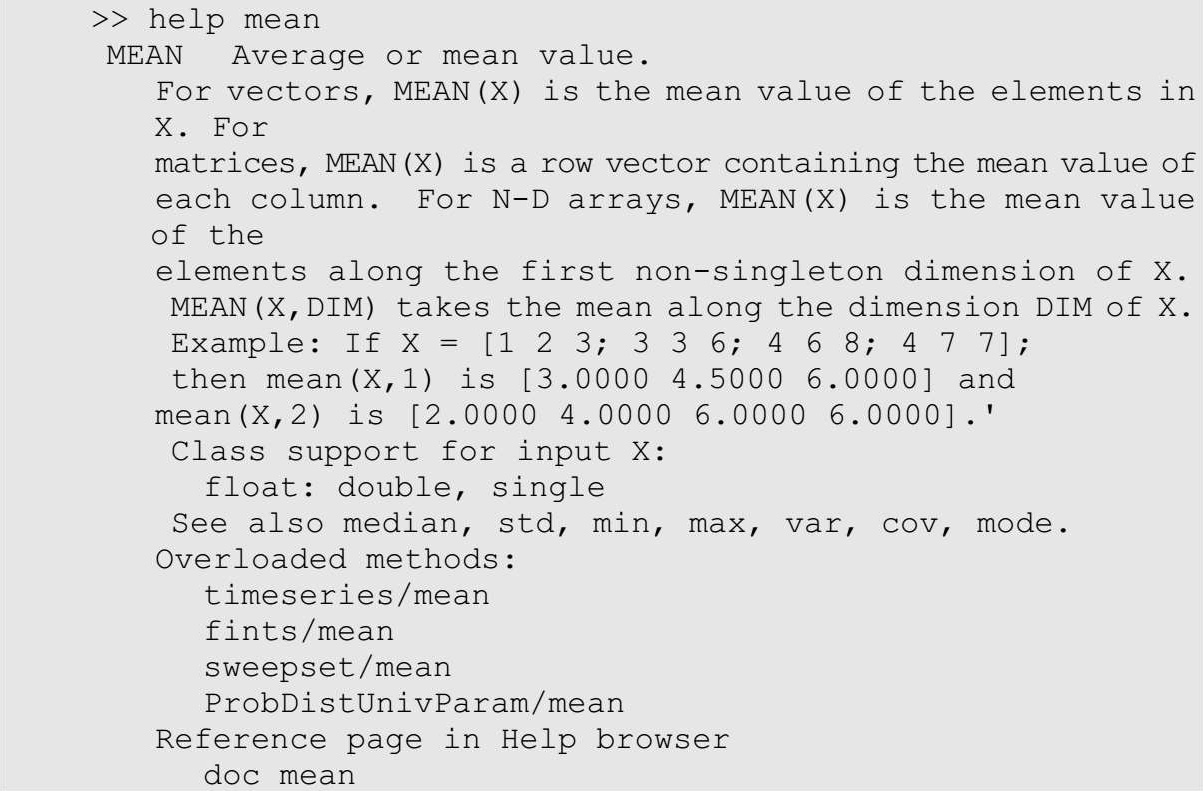
mean是求平均值的函数。doc functionName命令将打开联机帮助系统,一般与help functionName得到的内容是一致的,但前者可能更详细。值得一提的是,在帮助信息的末尾还提供了其他重载函数的链接,用户可以直接单击进入查看。用户应注意所要查询的是函数多个重载形式中的哪一个,避免误用。
如果用户只知道函数的开头几个字母,也可以进行查询。用户只需输入函数的开头几个字母,再按【Tab】键,系统就会列出所有以这些字母开头的函数供用户选择,如图1-22所示。
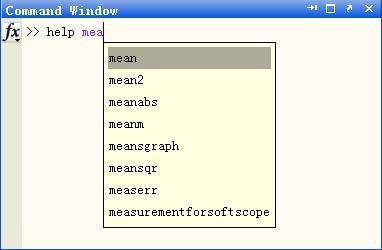
图1-22 用【Tab】键补齐函数
如果用户不知道函数的完整或部分名称,只知道与之相关的一些关键字,也可以进行查询,方法是使用lookfor函数。在命令窗口中输入“lookfor keyword”,keyword即用户所指定的关键字。例如,查找求平均值的函数,用户首先想到关键字average,因此输入lookfor average,即可找到求平均值的函数mean。

查看联机演示是学习MATLAB最佳的方法之一。用户可以在联机帮助中选择“MATLAB”→“Demos”命令,或在“Help”菜单中选择“Demos”命令,或者在命令窗口中输入“demo”进入MATLAB联机演示系统。
例如,用户想学习在MATLAB中如何使用FFT(快速傅里叶变换),可以在联机演示中选择Using FFT。输入演示系统中的部分代码,可得到预期的图形,如图1-23所示,图中的点是数据FFT在复数坐标平面中的位置。
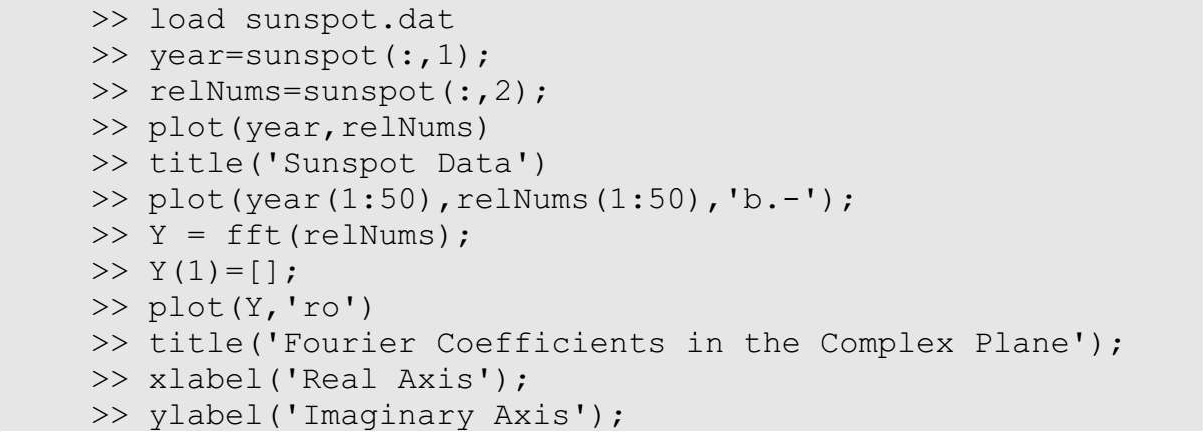
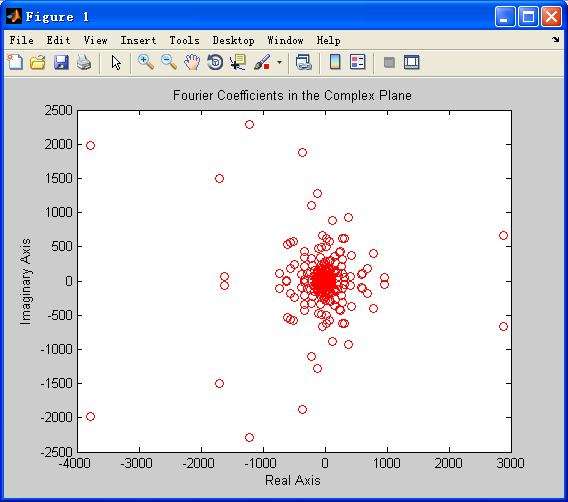
图1-23 数据的FFT在复数坐标上的点
查看联机演示,也有助于促进用户写出更为优秀、规范的MATLAB代码。